Въпрос
Проблем: Как да коригирам грешка в Minecraft io.netty.channel. ConnectTimeoutException връзката изтече?
Здравейте, имам проблем с Minecraft. Играя на сървъра на моя приятел без проблеми от месеци и изведнъж вече не мога да се свържа. Вместо това получавам следната грешка: „io.netty.channel.connecttimeoutexception връзката изтече.“ Мога ли да направя нещо, за да поправя този проблем? Много благодаря.
Решен отговор
Minecraft е пясъчник[1] видеоигра, която беше пусната за първи път през 2011 г. от Mojang Studios и по-късно беше закупена от Microsoft. Оттогава популярността му се разбива, тъй като все повече играчи се свързват към хиляди сървъри. Към 2020 г. играта се играе от повече от 126 милиона потребители
[2] – наистина впечатляващо. За съжаление понякога игрите могат да срещнат неочаквани проблеми, които могат напълно да развалят времето им за забавление, а „io.netty.channel. ConnectTimeoutException връзката изтече” е една от тях.Повечето от потребителите, които се сблъскват с „io.netty.channel. ConnectTimeoutException връзката изтече“ при опит за свързване с кооперативна игра през локална мрежа или интернет. В други случаи проблемът не е свързан с един единствен сървър, а е по-скоро постоянен, докато се опитвате да се свържете с някой от тях.
Тъй като „io.netty.channel. ConnectTimeoutException връзката изтече“ Грешка в Minecraft не позволява на потребителите да имат достъп до играта, става огромен проблем и играчите искат бързо решение. Редит заляха множество доклади[3] и други форуми, всеки от които моли за помощ.
Потребителите получават „io.netty.channel. ConnectTimeoutException връзката изтече” точно преди да успеят да влязат в играта. Пълното съобщение е както следва:
Неуспешно свързване със сървъра
io.netty.channel. ConnectTimeoutException връзката изтече:
Обратно към списъка със сървъри
Текстовото съобщение за грешка не дава твърде много информация, въпреки че намеква, че не е могло да се свърже със сървъра поради изтичане на времето. Подобно поведение е много типично, когато потребителите имат проблеми с интернет връзката.
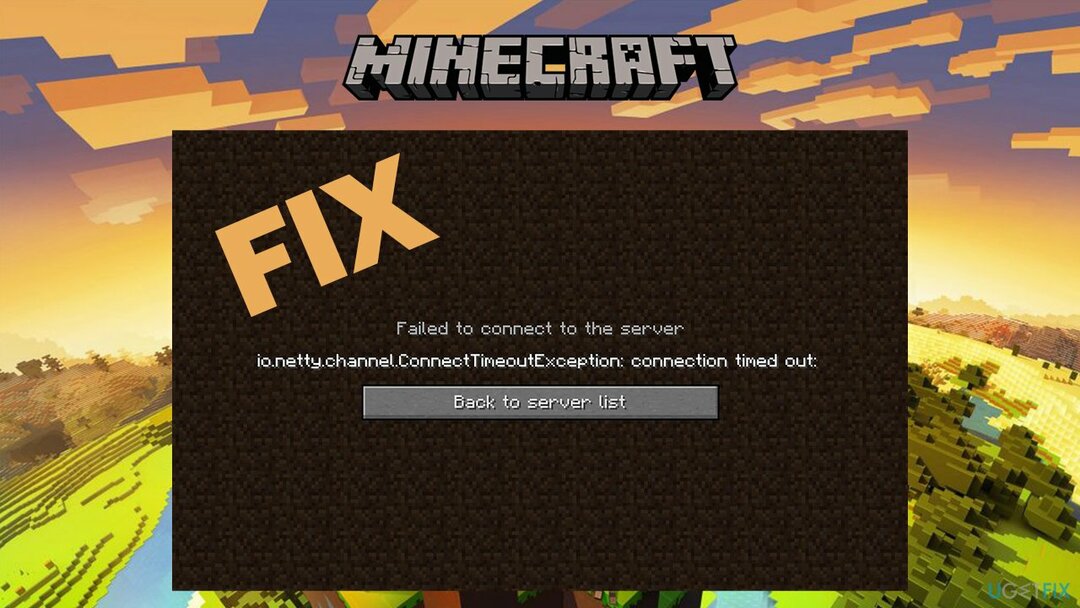
Ето защо, първото нещо, което трябва да направите, е да отстраните проблемите с интернет – това може да ви помогне да коригирате „io.netty.channel. ConnectTimeoutException връзката изтече” бързо. Това обаче може да не е така, тъй като могат да възникнат и други причини за грешката, като например неправилни настройки на защитната стена.
По-долу предоставяме няколко съвета как да изпълните решения за този проблем, въпреки че може да се наложи да опитате няколко стъпки, преди да успеете. Освен това, преди да продължите, препоръчваме да опитате ReimageMac пералня X9 автоматично решение за ремонт, което може да ви помогне да поправите „io.netty.channel. ConnectTimeoutException връзката изтече” бързо.
Поправете 1. Оставете Minecraft през защитната стена
За да поправите повредена система, трябва да закупите лицензираната версия на Reimage Reimage.
Ако настройките на защитната стена са зададени неправилно, това може да блокира връзката със сървърите на Minecraft. Следователно, първо трябва да се уверите, че преминава през него без намеса:
- Въведете в Control Panel в търсенето на Windows и натиснете Въведете
- Отидете на Раздел „Система и сигурност“.
- Под Защитна стена на Windows Defender, изберете Разрешете приложение през защитната стена на Windows Defender
- В главния прозорец щракнете Промяна на настройките
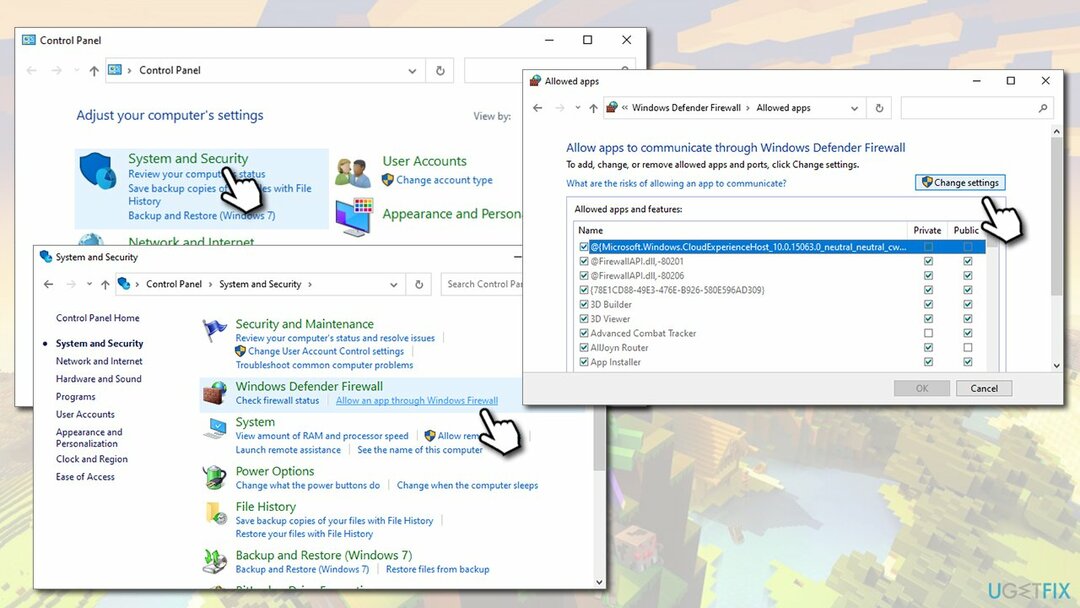
- Превъртете надолу, докато намерите всички Двоичен файл на платформата Java (TM). записи и отметнете Частен и Обществени квадратчета за отметка
- Щракнете върху Добре и затворете контролния панел
Поправка 2. Деактивирайте антивируса си и изключете VPN
За да поправите повредена система, трябва да закупите лицензираната версия на Reimage Reimage.
Проблеми с връзката, които причиняват „io.netty.channel. Грешка ConnectTimeoutException Connection time out“ понякога може да бъде причинена от приложения, които прихващат вашата интернет връзка (или я предотвратяват напълно).
Ако използвате антивирусен софтуер, който не е вграден (известен по друг начин като трети страни), трябва временно да го деактивирате и да видите дали това решава проблема ви. Въпреки това повечето от решенията за защита от злонамерен софтуер не могат да бъдат деактивирани, така че можете да го деинсталирате напълно:
- Въведете в Control Panel в търсенето на Windows и натиснете Въведете
- Отидете на Програми > Деинсталиране на програма
- Намерете своя антивирус, Кликнете с десния бутон и след това изберете Деинсталиране
- Следвайте инструкциите на екрана и след това рестартирайте вашата машина.
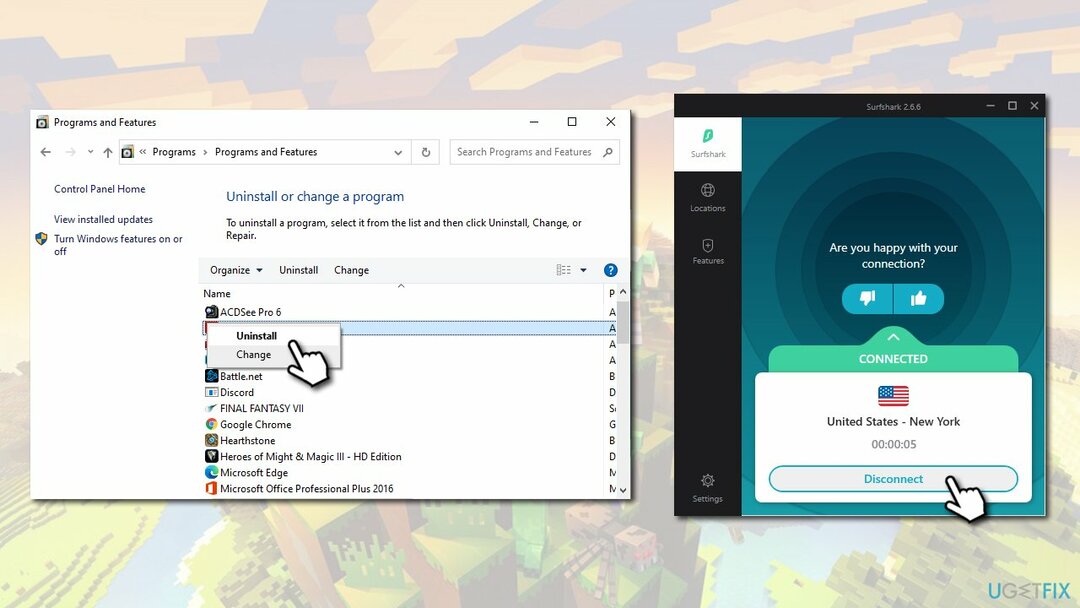
Освен това, ако използвате VPN, уверете се, че не сте свързани с него, когато се опитвате да се свържете със сървърите на Minecraft, тъй като това също може да е причината, поради която получавате грешката.
Поправка 3. Нулирайте вашия рутер
За да поправите повредена система, трябва да закупите лицензираната версия на Reimage Reimage.
По подразбиране вашият доставчик на интернет услуги (ISP) ви предоставя динамичен IP адрес, което означава, че той се променя всеки път нулирате вашата интернет връзка (можете също да използвате статичен IP адрес, който в някои случаи също може да ви помогне да коригирате “io.netty.channel. ConnectTimeoutException връзката изтече” – трябва да се свържете с вашия интернет доставчик за това). По този начин трябва да нулирате вашия рутер и да видите дали промененият IP адрес ще ви помогне:
- За да нулирате вашия рутер, НЕ трябва да натискате Нулиране бутон, тъй като може да се върне към фабричните настройки
- Вместо това трябва просто да издърпате щепсела от контакта или да издърпате проводника от устройството
- След като приключите, трябва да изчакате поне 30 секунди преди да рестартирате рутера
Поправка 4. Въведете правилния порт и IPv4 адрес
За да поправите повредена система, трябва да закупите лицензираната версия на Reimage Reimage.
- Напишете в cmd в търсене в Windows
- Кликнете с десния бутон в резултат от търсенето в командния ред и изберете Изпълни като администратор
- В новия прозорец въведете следната команда и натиснете въведете:
ipconfig
- Запишете си IPv4 адрес
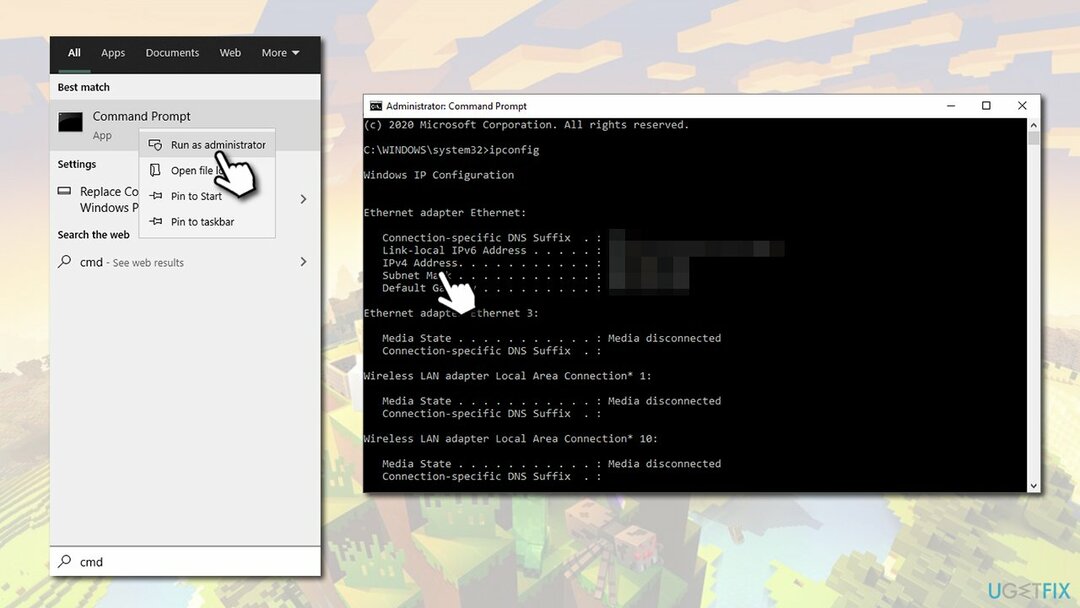
- Сега натиснете Win + E за да отворите File Explorer
- Придвижете се до следното местоположение: Minecraft сървъри > Максуел > MinecraftServer
- Щракнете с десния бутон върху сървърът.properties файл и изберете Отворете с > Notepad
- Намери Порт на сървъра запис и го запишете (състои се от числа)
- Сега отворете играта Minecraft и отидете на Играйте мултиплейър опция
- Щракнете върху сървъра, към който не можете да се присъедините по-рано, и изберете редактиране на дъното
- В Адрес поле, въведете вашето IPv4 адрес, който сте отбелязали по-рано, след това въведете „:” последвано от вашето пристанище
- Щракнете върху Свършен и след това рестартирайте играта
- Опитайте да влезете в сървъра – „io.netty.channel. Грешка ConnectTimeoutException връзката изтече“ вече не трябва да присъства.
Поправете грешките си автоматично
Екипът на ugetfix.com се опитва да направи всичко възможно, за да помогне на потребителите да намерят най-добрите решения за отстраняване на грешките си. Ако не искате да се борите с техники за ръчен ремонт, моля, използвайте автоматичния софтуер. Всички препоръчани продукти са тествани и одобрени от нашите професионалисти. Инструментите, които можете да използвате, за да коригирате грешката си, са изброени по-долу:
Оферта
направи го сега!
Изтеглете корекцияЩастие
Гаранция
направи го сега!
Изтеглете корекцияЩастие
Гаранция
Ако не сте успели да поправите грешката си с помощта на Reimage, свържете се с нашия екип за поддръжка за помощ. Моля, уведомете ни всички подробности, които смятате, че трябва да знаем за вашия проблем.
Този патентован процес на поправка използва база данни от 25 милиона компоненти, които могат да заменят всеки повреден или липсващ файл на компютъра на потребителя.
За да поправите повредена система, трябва да закупите лицензираната версия на Reimage инструмент за премахване на зловреден софтуер.

Частен интернет достъп е VPN, който може да попречи на вашия доставчик на интернет услуги, правителство, както и трети страни от проследяването ви онлайн и ви позволяват да останете напълно анонимни. Софтуерът предоставя специални сървъри за торенти и стрийминг, като гарантира оптимална производителност и не ви забавя. Можете също така да заобиколите географските ограничения и да преглеждате услуги като Netflix, BBC, Disney+ и други популярни стрийминг услуги без ограничения, независимо къде се намирате.
Атаките на злонамерен софтуер, особено ransomware, са най-голямата опасност за вашите снимки, видеоклипове, работни или училищни файлове. Тъй като киберпрестъпниците използват стабилен алгоритъм за криптиране за заключване на данни, той вече не може да се използва, докато не бъде платен откуп в биткойни. Вместо да плащате на хакери, първо трябва да опитате да използвате алтернатива възстановяване методи, които биха могли да ви помогнат да извлечете поне част от загубените данни. В противен случай можете също да загубите парите си, заедно с файловете. Един от най-добрите инструменти, който може да възстанови поне част от криптираните файлове - Професионално възстановяване на данни.